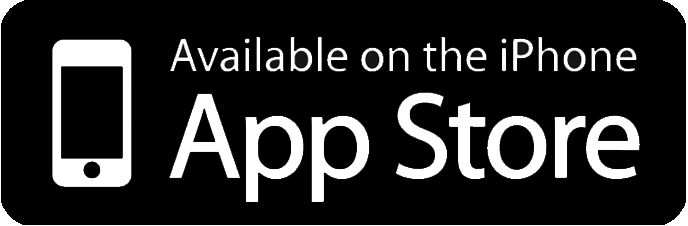سهولة التصفح
أنا كفيف البصر
لا يمكنني السماع جيداً
أجد صعوبة في فهم بعض النصوص
أجد صعوبة في استعمال الفأرة أو لوحة المفاتيح
التصفح
إدارة الدفاع المدنى حريصة على إتاحة الفرصة لجميع مستخدمى الإنترنت للوصول لموقعها الإلكترونى، مع توفيرها لميزة تكبير وتصغير الخط .
- أنا كفيف البصر
- لا يمكنني الرؤية جيداً
- لا يمكنني السماع جيداً
- صعوبة في فهم بعض النصوص
- صعوبة في استعمال الفأرة أو لوحة المفاتيح
كيف تجعل جهاز الكمبيوتر ينطق النصوص بصوت مرتفع؟
يمكنك جعل جهاز الكمبيوتر الخاص بك ينطق النصوص لمساعدة الناس الذين يعانون من صعوبات مع القراءة وذلك من خلال استخدام ميزات تحويل النصوص إلى كلام مسموع سواء بالنسبة للذين لا يستطيعون الرؤية بشكل جيد أو بشكل كلي، أو للذين بحاجة إلى إراحة عيونهم.
كيف نقوم بذلك؟
يمكنك فعل ذلك ببساطة من خلال تحريك الفأرة فوق النص على صفحة الإنترنت، ومن ثم الضغط على الأيقونة التي تظهر ليتم بعدها قراءة النص. وتتطلب هذه العملية مع ذلك قدراً من القدرة على الرؤية والقدرة على تحريك مؤشر الفأرة.
وصف الصور
ستقوم ميزة ReadSpeaker بقراءة وصف الصور عند تمرير مؤشر الفأرة فوقها أو حسب تسلسل الصور في الصفحة.
تغيير حجم النص
يمكن زيادة أو إنقاص حجم النص من خلال الضغط على "سهولة الاستعمال" (Accessibility) في أعلى القائمة ومن ثم الضغط على الرمز (A)، حيث يمكنك اختيارياً ضبط إعدادات حجم النص في متصفحك.
خيارات السمة
في حال وجدت صعوبة في قراءة بعض النصوص مع لون خلفية معين، فيمكنك حينها تغيير ألوان الخلفية من خلال الضغط على "سهولة الاستعمال" (Accessibility) في القائمة العلوية ومن ثم الضغط على ميزة "تبديل التباين" Contrast Switch.
ميزة التكبير والتصغير
يمكنك استخدام خيارات التكبير والتصغير من متصفحك من أجل تكبير الصفحة.
محتوى الفيديو المتاح بلغة الإشارة (Ashi’r)
مبادرة (Ashi’r) هي عبارة عن قناة للتواصل متاحة عن طريق التطبيق الذكي للناس من ذوي الإعاقة السمعية. ومن خلال (Ashi’r) يمكن للعملاء التواصل والاستفسار عن الخدمات باستخدام لغة الإشارة.
التدقيق الإملائي والنحوي
استخدم محرر النصوص للتحقق من ميزة المترادفات.
كيف تجعل جهاز الكمبيوتر ينطق النصوص بصوت مرتفع؟
يمكنك جعل جهاز الكمبيوتر ينطق النصوص من خلال عدة طرق، والتي يمكن أن تكون مفيدة للأشخاص الذين يعانون من صعوبات في القراءة وكذلك بالنسبة للذين لا يستطيعون الرؤية بشكل جيد أو بشكل كلي، والذين بحاجة إلى إراحة عيونهم.
كيف يمكنك تكبير النص
يمكنك جعل النص على جهاز الكمبيوتر أسهل للرؤية والقراءة من خلال عدة طرق
- تكبير النص على شاشة الكمبيوتر
قم بتغيير إعدادات نظام التشغيل لجعل النص أكثر سهولة للقراءة في كل مرة تستخدم فيها جهاز الكمبيوتر
- تكبير النص في متصفح الإنترنت
قم بتكبير حجم النص في متصفح الإنترنت مثل "انترنت اكسبلورر" أو "فايرفوكس" مؤقتاً، أو في كل مرة تتصفح فيها الإنترنت.
- تكبير النص في التطبيقات
قم بتكبير النص في التطبيقات مثل "مايكروسوفت وورد" أو "أوبين أوفيس دوت أورغ رايتر" أو "أدوبي".
اجعل من لوحة المفاتيح سهلة الاستخدام
هنالك عدد من الطرق التي يمكنك من خلالها ضبط جهاز الكمبيوتر الخاص بك لتسهيل عملية استخدام لوحة المفاتيح. والإرشادات التالية تشرح كيفية تخصيص نظام التشغيل الخاص بجهاز الكمبيوتر، بحيث يمكنك استخدام لوحة المفاتيح بيد واحدة، أو التقليل من عدد النقرات العرضية على المفاتيح. كما يمكنك إعداد لوحة المفاتيح على الشاشة وتعلم الاختصارات وغيرها من الحيل لتقليل حجم الطباعة الذي تريد القيام به.
- قم بتغيير إعدادات لوحة المفاتيح الخاصة بجهاز الكمبيوتر
قم بتغيير إعدادات نظام التشغيل لضبط وتيرة تكرار النقرات وتلافي النقرات العرضية.
- استخدام لوحة المفاتيح بيد واحدة
قم بتغيير إعدادات نظام التشغيل بحيث لا تحتاج إلى الضغط على عدة مفاتيح في نفس الوقت.
- تشغيل وتخصيص ميزة لوحة المفاتيح على الشاشة
قم بتفعيل لوحة المفاتيح الافتراضية، بحيث يمكنك استخدام الفأرة أو التبديل أو استخدام جهاز آخر بدلاً من لوحة المفاتيح المادية.
- الاختصارات الشائعة للوحة المفاتيح
وهي مفيدة للأشخاص الذين لديهم صعوبة في استخدام الفأرة أو يرغبون في تخفيض معدل استخدام الفأرة.
اجعل من الفأرة سهلة الاستخدام
هنالك عدد من الطرق التي يمكنك من خلالها ضبط جهاز الكمبيوتر الخاص بك لتسهيل عملية استخدام الفأرة.
- اضبط الفأرة للاستخدام باليد اليسرى
قم بتغيير إعدادات نظام التشغيل لتبديل وظائف الزرين الأيسر والأيمن في الفأرة.
- إبطاء سرعة الفأرة
قم بتغيير إعدادات نظام التشغيل بحيث يمكنك إبطاء سرعة حركة مؤشر الماوس على الشاشة
- إبطاء سرعة الضغط المزدوج على زر الفأرة
زيادة مقدار الوقت بين نقرات زر الفأرة في الكمبيوتر من أجل تقدير سرعة الضغط المزدوج.
- كيف يمكنك استخدام لوحة المفاتيح لضبط الفأرة
في حال وجدت صعوبة في استخدام لوحة المفاتيح القياسية، فإن اختيار جهاز إدخال بديل يمكن أن يكون مفيداً، لكنك قد تجد أن الضغط على أزرار لوحة المفاتيح لضبط الفأرة هو الخيار الأسهل. فعلى سبيل المثال، قم بالضغط على الزر Tab من أجل التنقل ما بين محتوى موقع الإنترنت.